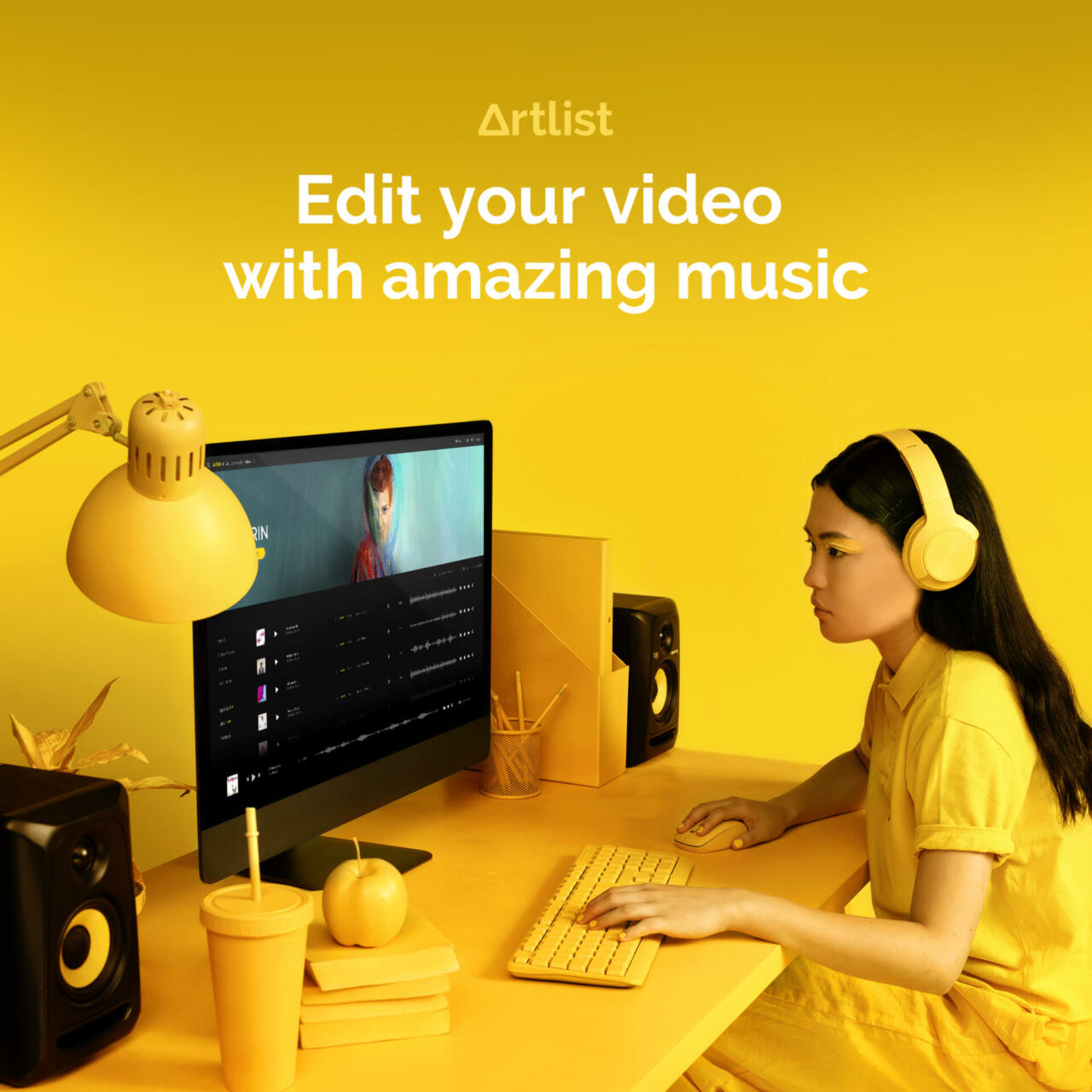Videon värimäärittelyn perusteissa
Tämä tutoriaalisarja on ollut mulla jo pidemmän aikaa tekeillä. Siitä muotoutui kolmiosainen videosarja, joista jokaisessa osassa keskitytään vähän eri näkökulmasta samaan aiheeseen — eli videoiden värien jälkikäsittelyyn Adobe Premierellä (värimäärittelyyn). Videoissa opiskellaan värimäärittelyä käyttäen Premieren Lumetri Color -efektiä. Mikäli katsot kaikki osat, sun pitäisi tietää jo suhteellisen paljon videoiden värien jälkikäsittelystä.
Videoiden värit on tärkeä asia
Videon väreillä voidaan vaikuttaa videon lopulliseen tunnelmaan — ja tarinaan, mitä ollaan videon kautta kertomassa. Mitä enemmän videoita on vuosien varrella tehnyt, hyviä / hienoja videon värejä on alkanut arvostamaan projekti projektilta enemmän — ja väreihin on alkanut kiinnittää isosti huomiota. Värien jälkikäsittely onkin nykyään todella tärkeä ja iso osa jokaista videoprojektia mitä teen / tehdään.
Vähän alempaa löytyvissä tutoriaaleissa käsitellään erilaisten videoklippien värejä. Tässä alla kuvakaappauksia, minkälaisia värimäärityksiä (ennen ja jälkeen) tutoriaaleissa tullaan tekemään:
 (Videon värimäärittelyn perusteet OSA 1)
(Videon värimäärittelyn perusteet OSA 1)
 (Videon värimäärittelyn perusteet OSA 2)
(Videon värimäärittelyn perusteet OSA 2)
 (Videon värimäärittelyn perusteet OSA 3)
(Videon värimäärittelyn perusteet OSA 3)
Tutoriaalit ovat pitkiä, mutta täynnä informaatiota
Nämä värimäärittelytutoriaalit ovat suhteellisen pitkiä & informatiivisia: ensimmäinen osa kestää noin tunnin verran, toinen ja kolmas osa kestävät noin puoli tuntia. Oon leikannut videot kuitenkin mahdollisimman tiiviiksi, jotta ne etenisivät sujuvasti asiasta toiseen.
Tarkennuksena, että tutoriaaleissa opiskellaan sellaisen efektin käyttöä (Premieressä) kun ”Lumetri Color”. Lumetri Color on erittäin monipuolinen efekti, jolla pystytään vaikuttamaan videon väreihin laajasti.
Ja hei, kaikki materiaali mitä tuotan YouTube-kanavalle on ilmaista sisältöä, mut mikäli koet että niistä on sulle hyötyä — muista tykätä videoista ja tilata meitsin YouTube-kanava! Kiitos paljon katsomisesta! 😁
Artikkeli PHOTOSHOP-tutoriaaleista!
Tiedoksi, että oon tehnyt kymmenkunta ilmaista Adobe Photoshop -tutoriaalia, jotka löytyvät kaikki tästä artikkelista. Käy ihmeessä lukemassa mikäli Photohopin käyttöö kiinnostelee.Kenelle tutoriaalit on suunnattu?
Tutoriaalit on suunnattu aloittelijoille. Tutoriaaleissa lähdetään liikkeelle värimäärittelyn perusteita.Löydät tutoriaalin alempaa
Skrollaile alaspäin niin löydät itse tutoriaalit.
Videon VÄRIMÄÄRITTELY Adobe Premierellä OSA 1: Lumetri Color -efektin käyttö 🎨
Tämä on ensimmäinen osa näistä värimäärittelytutoriaaleista, jossa lähdetään tosiaan aivan perusteista liikkeelle. Tutoriaalissa katsotaan miten ja mistä saat käyttööösi Lumetri Color -efektin, tsekataan yleisesti efektin ominaisuudet läpi ja lopuksi muokataan yläpuolella näkyvän kuvan värejä (nainen ruohikolla).
Mikäli teet töitä Adobe Premierellä, Lumetri Color -efektin käyttö kannattaa ottaa kyllä haltuun. Se on nykyään about ainut efekti, mitä käytän Premieressä värien muokkaamiseen.
Lataa tutoriaalissa käytetyt materiaalit tästä 👇
Lumetri Color -efektin avulla pystytään tosiaan muokkaamaan videon värejä. Lumetri Color on erittäin monipuolinen efekti ja tällä efektillä nimenomaan teen oikeastaan kaiken videon värien muokkaamiseen liittyvän. Lumetri Color -efektillä voi muokata eri värikanavia, kontrastia, valaistusta ja sävyä, sekä käyttää valmiita värilook-presettejä. Värimääritys on tärkeä osa videon jälkityöstä, sillä se auttaa luomaan halutun tunnelman ja viestittämään videon tarinaa tehokkaammin.
Hanki Premiere itsellesi
Kiinnostaako ostaa omaan käyttöön Adobe Premiere? Käy tsekkaamassa Adoben virallisilta sivuilta Premieren hankkimista.Artikkeli PREMIERE-tutoriaaleista!
Oon kirjoitellut samankaltaisen artikkelin (kun tämä artikkeli on) tekemistäni Adobe Premiere-tutoriaaleista. Tsekkaa ihmeessä artikkeli, jos Premieren käyttö kiinnostaa!
Videon värimäärittely Premierellä OSA 2: IHONSÄVYT 🎨
Tässä tutoriaalissa keskitytään muokkaamaan videoita, joissa näkyy ihmisiä & ihmisen kasvot. Miten videon värimäärittelyssä otetaan huomioon ihmisen ihonsävyt? Kuten tutoriaalistakin käy varmaankin ilmi: ihmisten ihonsävyjen värimäärittely on erittäin pikkutarkkaa työtä. Toivottavasti saat kuitenkin videolta käytännön vinkkejä tähän.
Lataa tutoriaalissa käytetyt materiaalit tästä 👇
Värimäärittelyn perusteet OSA 3: Sony A7S III videoiden värimäärittely (S-Log3) & LUTien käyttö 🎨
Oletko aloitteleva videokuvaaja tai ammattilainen ja haluat saada ammattimaisen väri-ilmeen itse kuvaamillesi videoille? Tässä tutoriaalissa värimääritellään S-Log3 -kuvaprofiililla (Sony A7S III) kuvattua materiaalia käyttäen LUTeja (Adobe Premieressä). Tutoriaalissa katsotaan myös minkälaisilla kameran asetuksilla olen kuvannut videoita.
Tutoriaalissa oletan, että olet katsonut aiemmat osat ennen kun alat katsomaan tätä viimeistä osaa.
👇 Phantom LUTs (LUTit, joista mainitsen näistä videolla)
Olen käyttänyt näitä Phantom LUTeja niin kauan kun mulla on ollut Sony A7s3-kamera — eli parisen vuotta. Ne ovat erittäin hyviä LUTteja, joiden käyttöä voin kyllä suositella (en saa tästä mitään provisioita vaikka näitä LUTeja täällä mainostankin).
Mikä on LUT?
LUT eli ”Look-Up Table” on tiedosto, joka sisältää tietynlaiset alustavat asetukset videon värimäärittelyä varten. LUT:t ovat käteviä ja tehokkaita työkaluja videon värien hallintaa ja manipulointia ajatellen. LUTien avulla voidaan esimerkiksi säätää kuvan kontrastia, sävyä, värejä ja valotusta halutun ilmeen saavuttamiseksi. LUT:t ovat tärkeä osa nykyaikaista videon värimäärittelyä, ja ne ovat käytössä monissa eri videoeditointiohjelmistoissa.
Toivottavasti opit editoimaan värejä!
Jes, tässäpä nyt perusteita videon värimäärittelystä. Kun olet katsonut nämä tutoriaalit niin toivon että olet oppinut ainakin jotakin uutta videoiden värimäärittelystä. Kerro ihmeessä mulle jollain tapaa, oppiko videoista mitään (viestillä, sähköpostilla tai laita kommenttia YouTubeen). Kiitos paljon!
Tilaa kanava!
Jos tykkäsit videoista, muista tosiaan laittaa myös kanava tilaukseen! Kiitos!Hanki Premiere itsellesi
Kiinnostaako ostaa omaan käyttöön Adobe Premiere? Käy tsekkaa Adoben virallisilta sivuilta Premieren hankkimista.Tsekkaa myös muita artikkeleitani
- Miten teet lyhytvideoita SOMEA varten Adobe Premierellä
- Double Exposure -efektin tekeminen Adobe Photoshopilla
Kiitoksia lukemisesta! Jaa artikkelia eteenpäin jos koet sen hyödylliseksi! Tämä artikkeli sisältää ns. affiliate -linkkejä, eli mikäli päädyt ostamaan Adoben tuotteita (tai muita asioita) tämän artikkelin kautta — saan ostotapahtumasta välityspalkkion. Mikäli käytät linkkejä, pystyt tällä tavoin tukemaan mun toimintaa täällä blogissa ja YouTubessa, joten kiitos!
TYÖKALUT, JOITA KÄYTÄN & SUOSITTELEN
Tässä listaa työkaluista, joita voin suositella. Alla on linkkejä suoraan sivuille, joista voit ostaa kyseisen tuotteen. Näet suhteellisen kätevästi hintahaarukan eri tuotteille Hintaoppaasta.
MUN PUHELIN: OnePlus -puhelin »
VIDEOKUVAUS: Sony A7 SIII »
LOISTAVA TIETOKONEEN PÖYTÄMIKKI: Røde NT-USB & PÖYTÄTELINE: Røde PSA 1 »
BUDJETTILUOKAN PUHEMIKKI: Røde SmartLav+ »
PC:n NÄYTÖN NAUHOITUS: OBS Studio »
KÄYTTÖJÄRJESTELMÄ: Windows 10 Pro OEM »
🔰 PEITÄ JÄLKESI NETISSÄ:
🎵 MUSIIKKIA VIDEOIHIN: Tsekkaa Artlist.io »
JÄLKITYÖSTÖ-OHJELMISTO (PC): Adoben Creative Cloud »
Tässä on itseasiassa vain muutama suosittelemani tuote, joten lue lisää osto- ja hankintasuosituksistani täältä »
Musiikkia videoihin ja muihin projekteihin Artlistista!
Miksi hankkisit Artlistista musiikkia?
Artlistin musiikki on laadukasta ja heiltä löytyy erittäin monipuolinen valikoima erityylistä musiikkia. Olen itse päässyt käyttämään Artlistista ladattua musiikkia todella monessa videoprojektissa ja itselläni ei kyllä ole mitään valittamista Artlistista.
Artlististä ladatun musiikin lisenssi on huikea: se on Universal Lisenssi, eli voit käyttää musiikkia missä tahansa projektissa — peleissä, podcasteissä, YouTubessa, elokuvissa ja niin edelleen. Voit myös valita Personal Plan -lisenssin (on vähän halvempi), mikä kattaa ainoastaan eri sosiaalisen median alustat: YouTube, TikTok, Instagram, Twich, Facebook & Podcast.
👉 Hanki Artlist täältä »